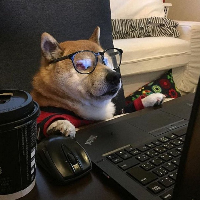前言
最近在服务器上搭建了一下Aria2服务并加了个AriaNg面板,用来下载文件,但是遇到一个问题,就是一直连接不上
网上的教程看完了,解决方法也看完了,服务器的端口也开了,rpc密钥也填了,aria2服务也启动了,但是面板就是无法连接
其实也猜到了是https的问题,以下是我的踩坑经历↓
踩坑经历 and 解决方法
最开始我搭建完成后访问AriaNG面板,但是无法连接服务,我修改了RPC地址、协议、请求方法以及密钥,连接不上
然后我在宝塔关闭了https,想试试用ip:port的方式访问依旧未果
全程折腾了二十几分钟,过程中我还修改了 aria2.conf 文件,我修改了以下内容,可以看见该 true 的我都 true 了,服务加密rpc-secure=true我也开了
## RPC 设置 ##
# 启用 JSON-RPC/XML-RPC 服务器, 默认:false
enable-rpc=true
# 接受所有远程请求, 默认:false
rpc-allow-origin-all=true
# 允许外部访问, 默认:false
rpc-listen-all=true
# RPC 监听端口, 默认:6800
rpc-listen-port=6800
# RPC 密钥
rpc-secret=xxxxxxxxxxxxxx #密钥不展示哈
# RPC 服务 SSL/TLS 加密, 默认:false
# 启用加密后必须使用 https 或者 wss 协议连接
# 不推荐开启,建议使用 web server 反向代理,比如 Nginx、Caddy ,灵活性更强。
rpc-secure=true
其实在这里我已经解决了一半了,修改完我直接保存文件后重启arai2服务,提示启动失败
然后我又把rpc-secure=true改成 false ,重启aria2服务了
然后又呆呆的改了一通RPC地址、协议、请求方法以及密钥依旧依旧无效,可以想象我当时是怎样的心情
以下是真正的解决方法!!!!
- 打开aria2服务所需要的端口,默认6800(注意:宝塔不仅要开,如果服务商有自带的防火墙例如腾讯云、阿里云等,也要在控制后台开启端口)
- 修改以下配置
## RPC 设置 ##
# 启用 JSON-RPC/XML-RPC 服务器, 默认:false
enable-rpc=true
# 接受所有远程请求, 默认:false
rpc-allow-origin-all=true
# 允许外部访问, 默认:false
rpc-listen-all=true
# RPC 监听端口, 默认:6800
rpc-listen-port=6800
# -------------------以下是重点!!!---------------------
# rpc-secure改成true
# 然后上传aria2网站的证书到服务器,文件格式.key&.pem
# 然后修改两个变量:rpc-certificate填pem文件路径,rpc-private-key填key文件路径
# RPC 服务 SSL/TLS 加密, 默认:false
# 启用加密后必须使用 https 或者 wss 协议连接
# 不推荐开启,建议使用 web server 反向代理,比如 Nginx、Caddy ,灵活性更强。
rpc-secure=true
# 在 RPC 服务中启用 SSL/TLS 加密时的证书文件(.pem/.crt)
rpc-certificate=/root/.aria2c/aria2.pem #pem文件路径
# 在 RPC 服务中启用 SSL/TLS 加密时的私钥文件(.key)
rpc-private-key=/root/.aria2c/aria2.key #key文件路径
修改完文件保存退出,然后重启aria2服务,这个时候刷新AriaNG面板,你会发现...
看完这篇教程成功解决的小伙伴们
点 个 小 赞 吧